You can automatically store form entries from your WordPress site to a Google Sheet using MetForm.
This form builder plugin allows seamless integration between your forms and Google Sheets, so you can organize and manage form data more efficiently.
Here is the procedure:
Complementos necesarios: #
Since MetForm is an Elementor form builder, you need to have Elementor plugin installed and activated on your website.
- Elementor: Descargar complemento
- MetForm Pro: Obtenga el complemento
👑 This is a premium feature. Obtenga MetForm Pro to use this feature.
Step 1: Set up a project in the Google Cloud Console #
You will need APIs to connect the Google Sheet with WordPress form. For that, login to your Google Cloud console acoount. After that,
1. Click on the Select a project desplegable.
2. A popup will appear, there click on the Nuevo proyecto opción.

Para crear un nuevo proyecto, ingrese un Nombre del proyecto y ubicación (si corresponde) y haga clic en el botón crear.
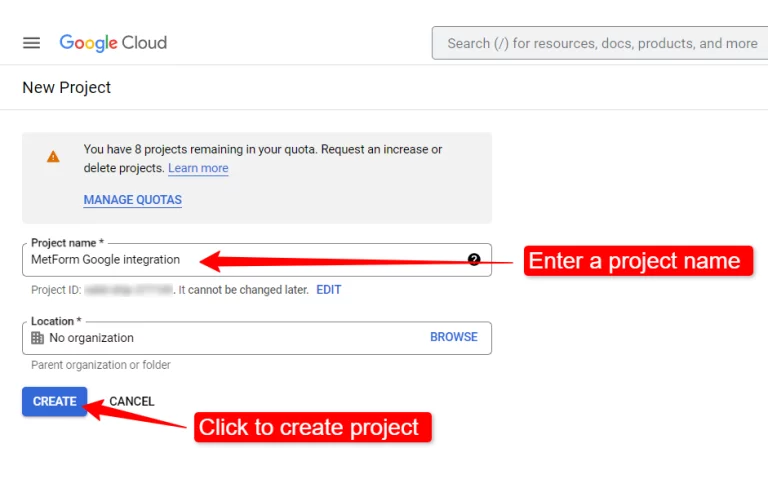
Then go to your project dashboard, and navigate to APIs overview >> OAuth consent screen.

On the OAuth consent screen select the Tipo de usuario a externo y proceda haciendo clic en el botón “Crear”.

On the next screen, enter your App information including:
- Nombre de la aplicación
- Correo electrónico de soporte al usuario
- Dominios autorizados
- Developer contact
Finalmente, haga clic en Guardar y continuar
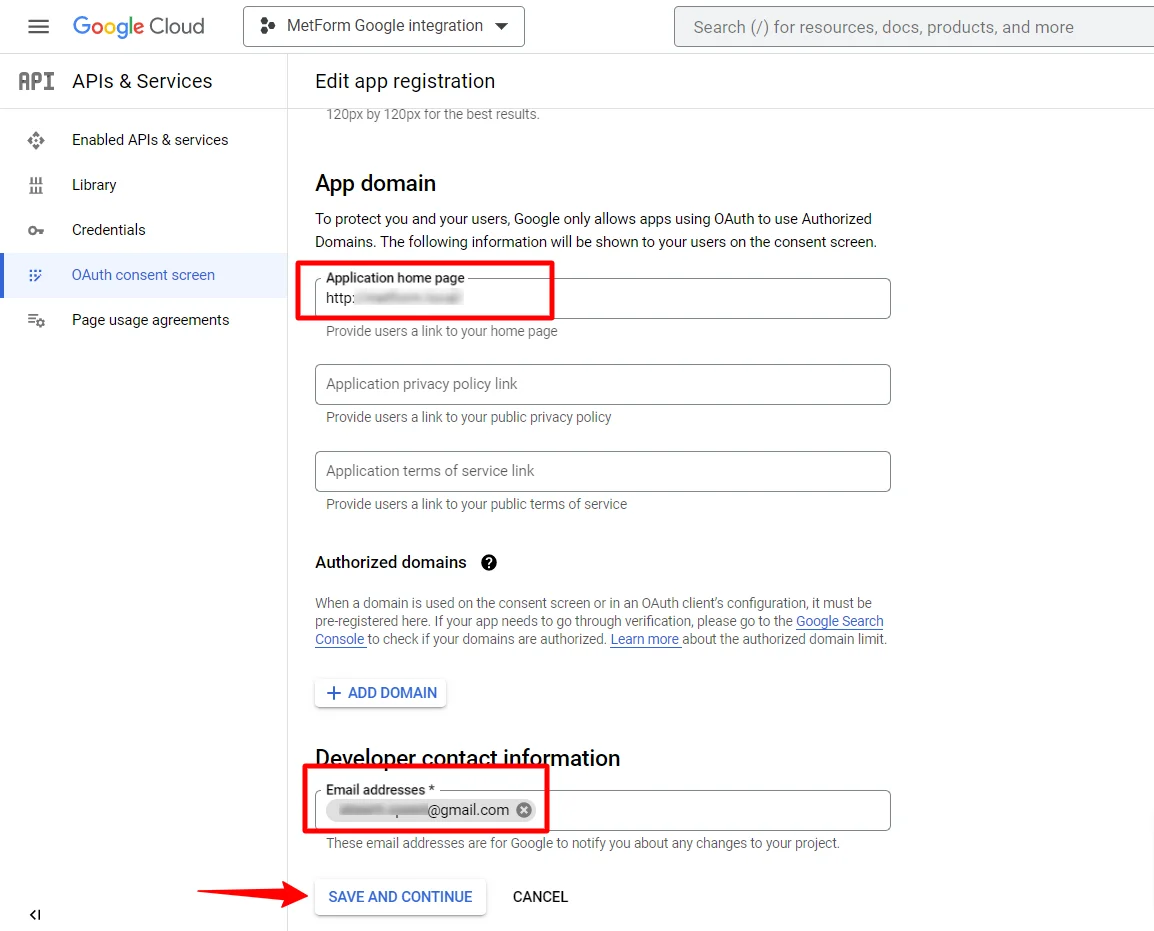
Ir a descripción general de las API
- Vaya a la página de pantalla de consentimiento de OAuth
- Seleccionar tipo de usuario externo
- Presione el botón crear
Proporcione la información de su aplicación, vea la imagen a continuación:
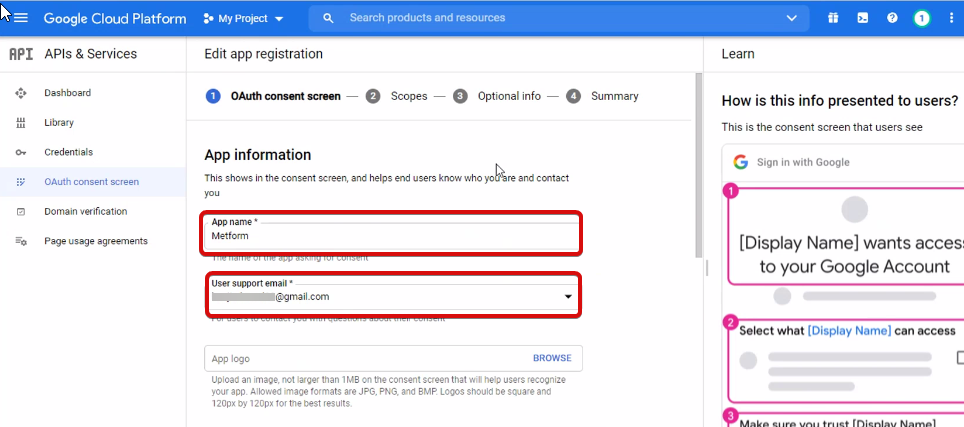
Ahora tienes que add App domain. If your site is on the live server then you need to authorize the domain. An authorized domain does not allow subdomain names and any protocol. However, you can use this Google project for websites created with your subdomain. For localhost, you do not need to authorize the domain.
A continuación, guarde y continúe.
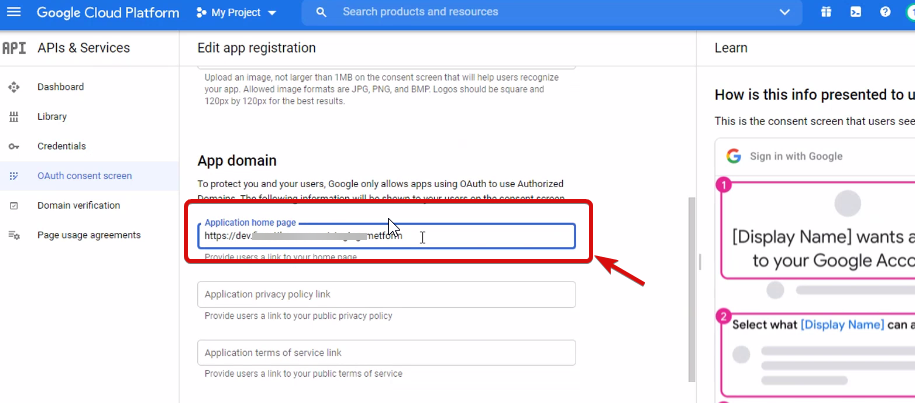
- Desde la pantalla de consentimiento de OAuth
- Haga clic en Agregar usuarios
- Add your email address and save it
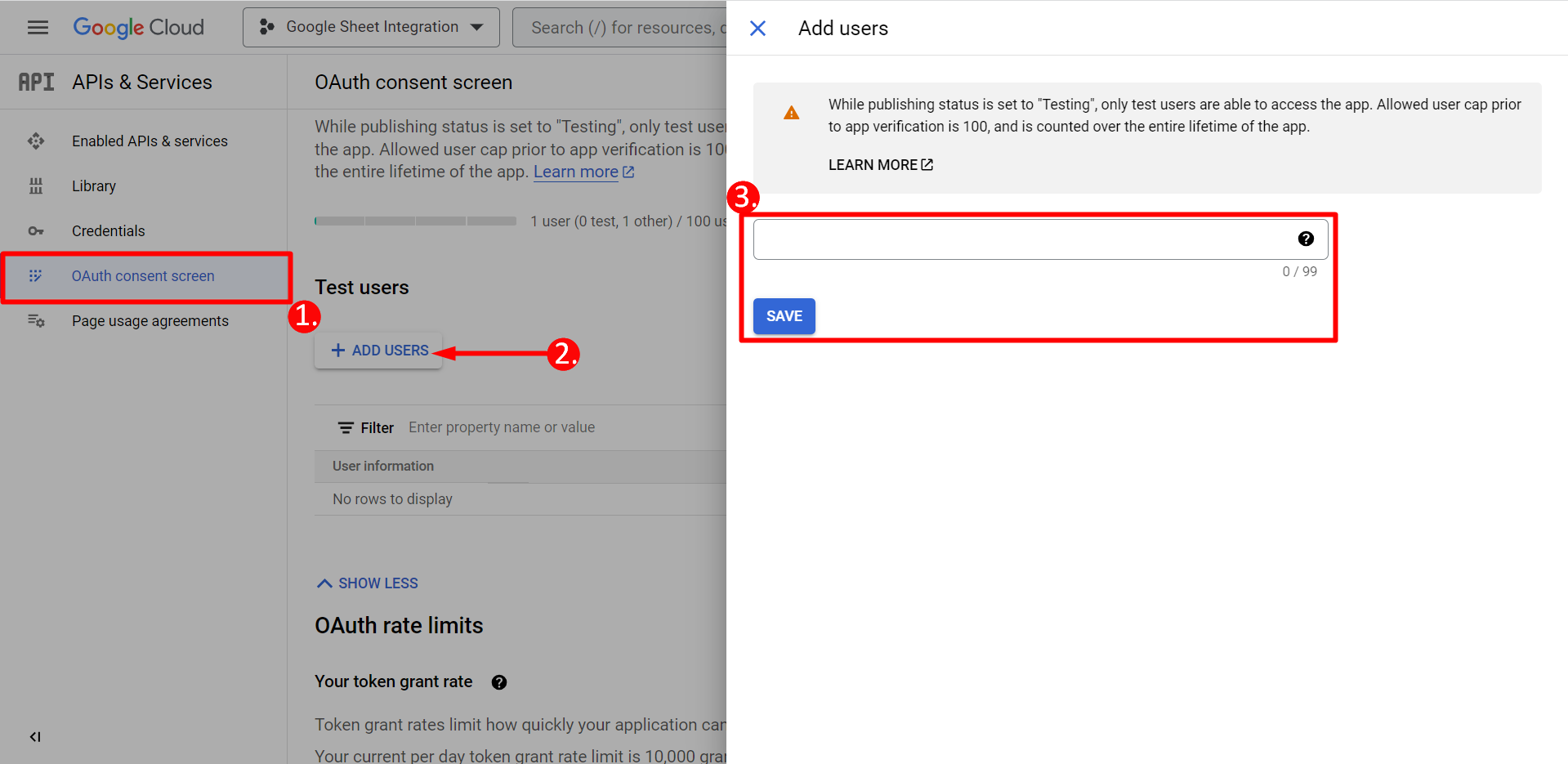
Haga clic en el botón Volver al panel de control
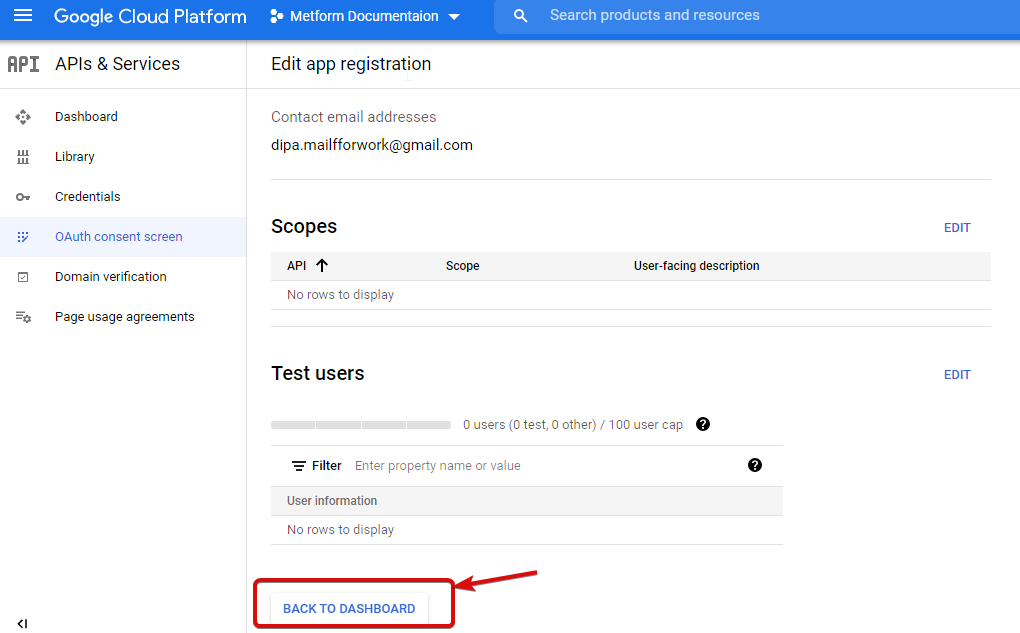
Haga clic en el botón publicar aplicación y vaya a la página de credenciales. Si su sitio web está en localhost, no necesita hacer clic en el botón para publicar la aplicación. Simplemente vaya a la página de credenciales.
- Ir a Credenciales
- Crear credenciales
- Seleccione ID de cliente de OAuth
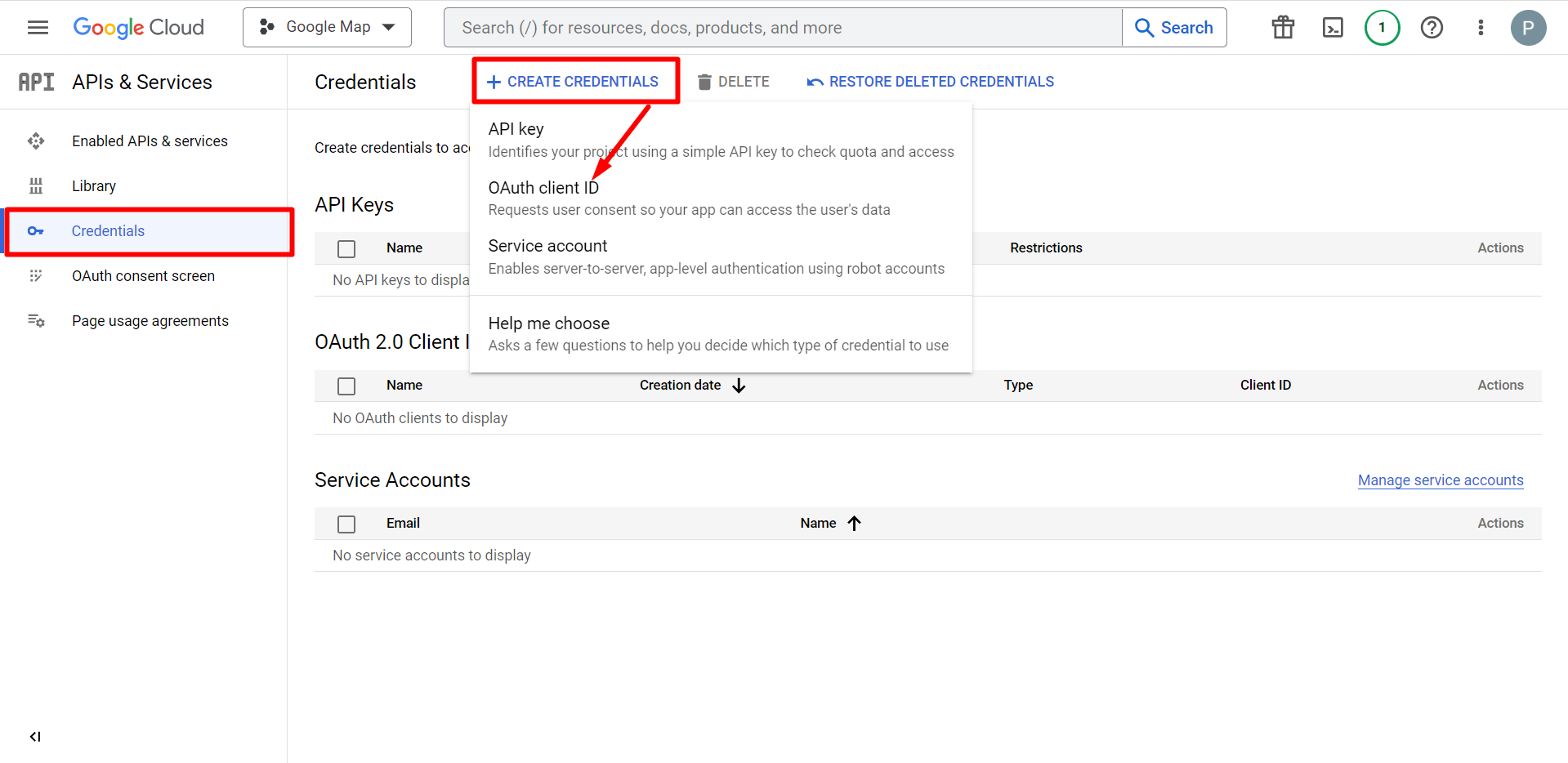
El tipo de aplicación seleccionada es una aplicación web, complete el campo de entrada del nombre

Ahora puedes verificar tu ID de Cliente, se agrega a las Credenciales
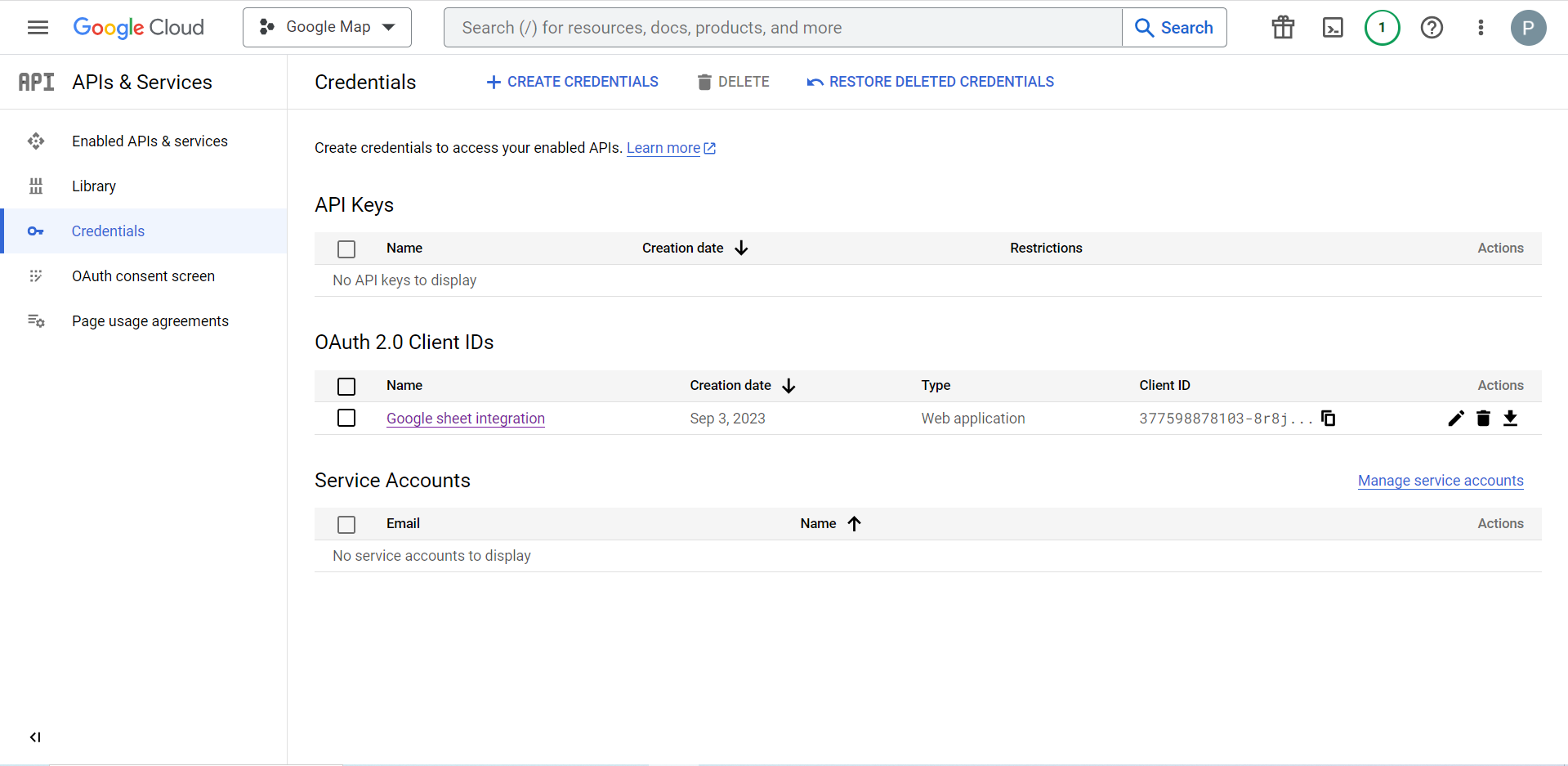
Now you will get the client ID and client secret, just copy them from here.
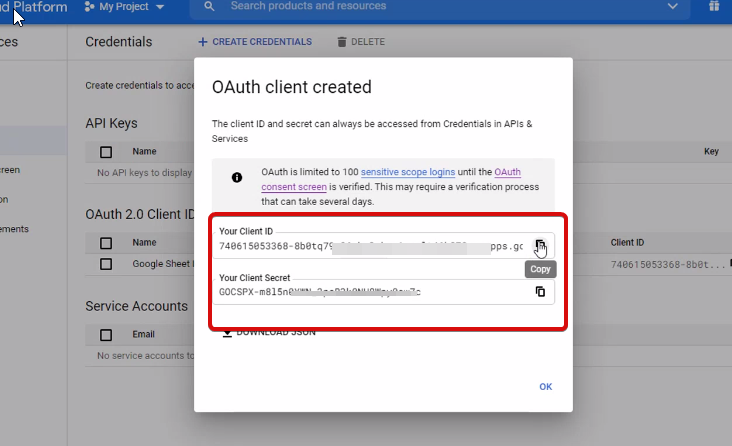
Step 2: Copy the URL From Metform’s Google Integration Tab #
En este paso, debe agregar un URI de redireccionamiento autorizado. Obtendrá el URI de redireccionamiento dentro de la configuración de integración de hojas de Google de MetForm.
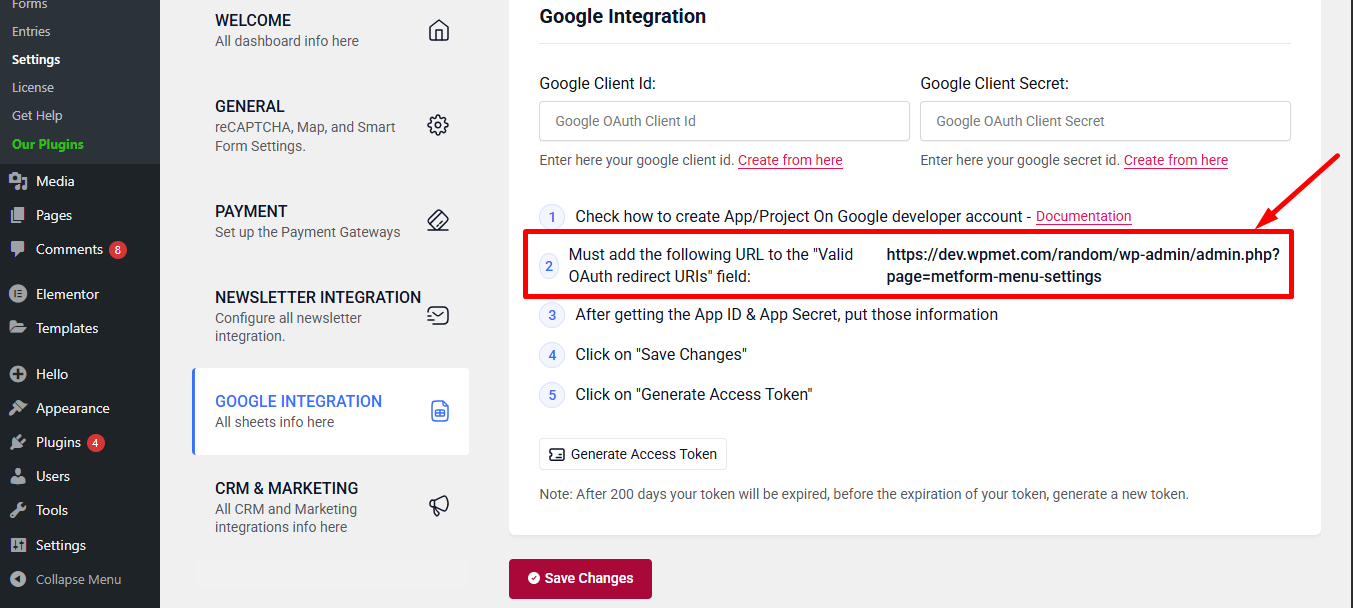
A continuación, pase a Credentials again > find Authorized redirect URIs > Add URI that you have just copied from Metform’s Google Sheet Integration settings
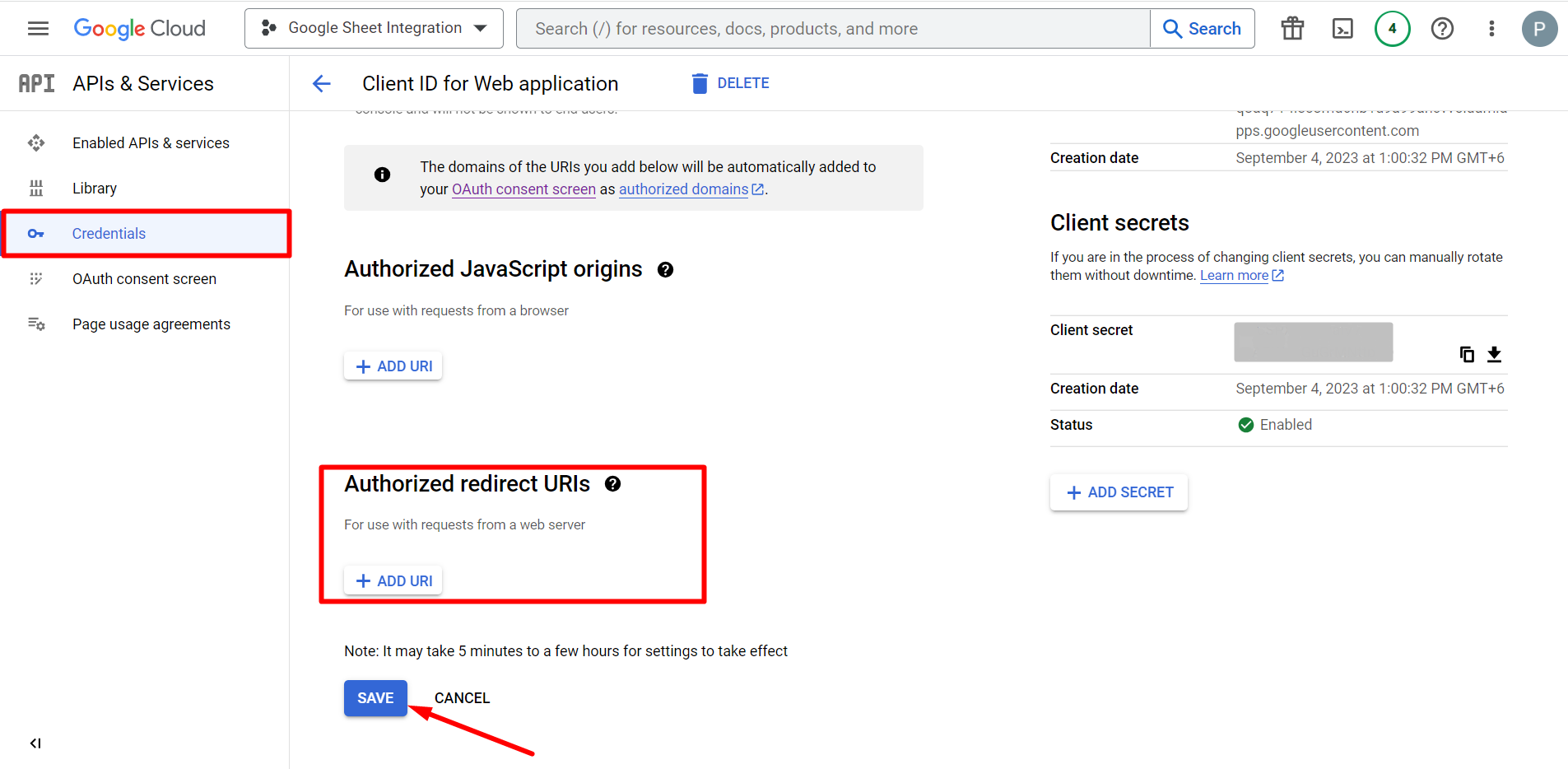
Step 2: Insert the Copied Ids #
Now, return back to Metform’s Google Integration tab from your dashboard.
Here, you have to paste the copied Client ID and Client Secret in the fields and save changes.
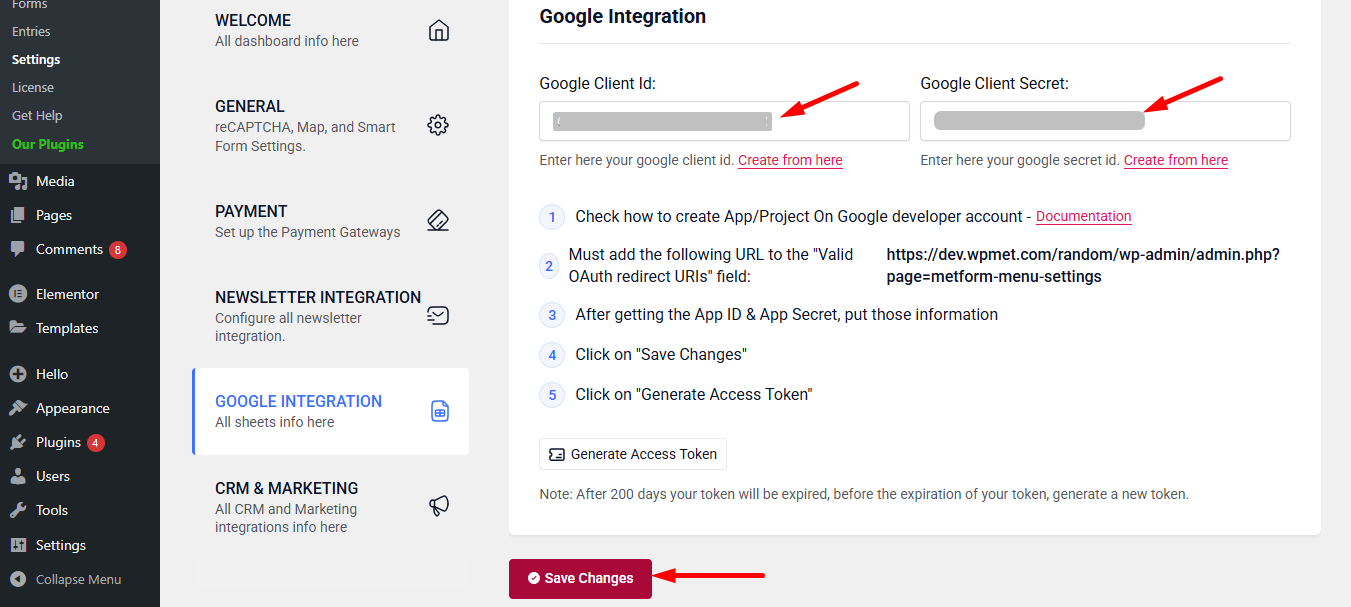
Step 3: Access Google Cloud console #
Now, select Library from APIs & Services
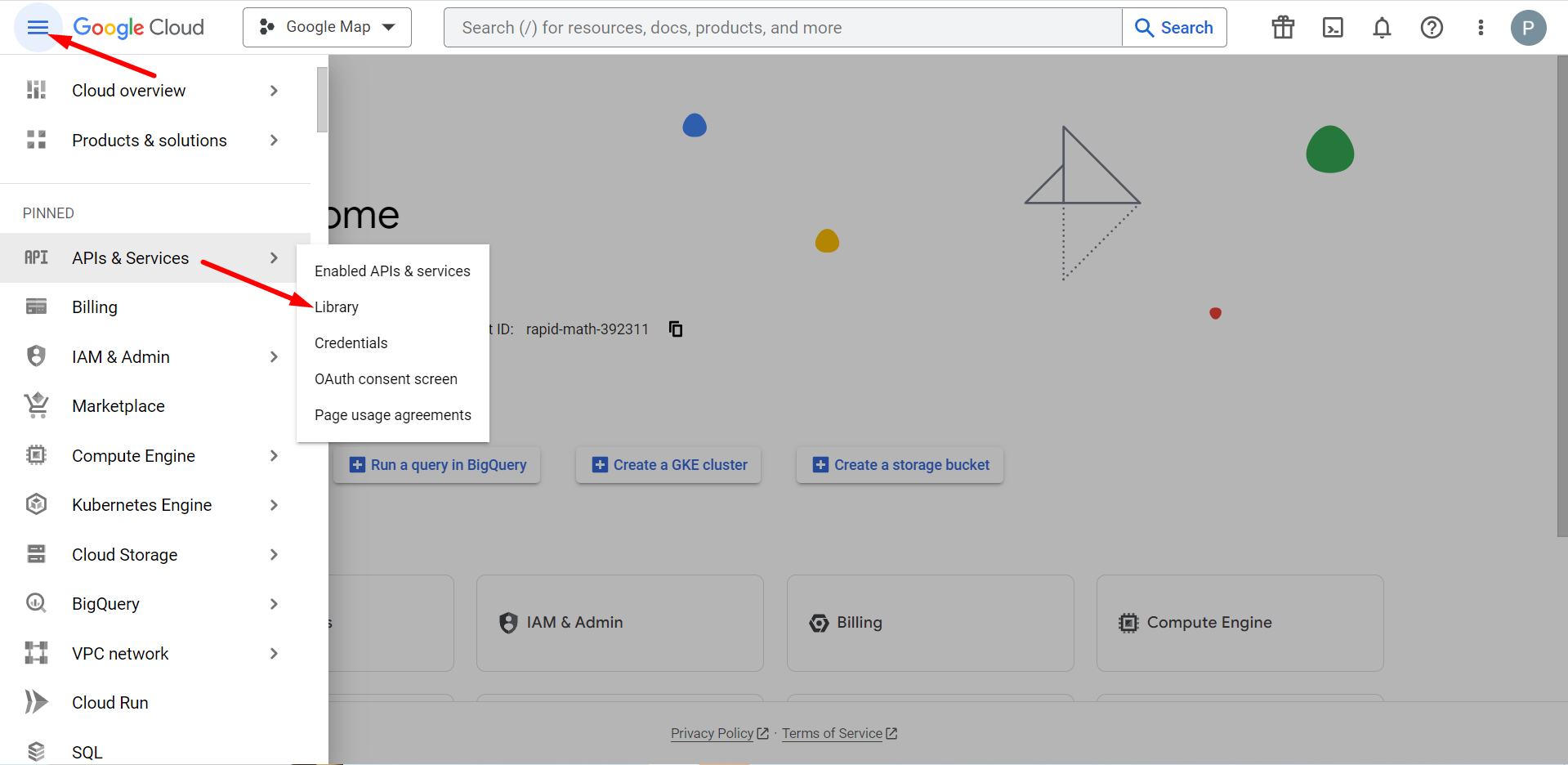
Aquí, debe habilitar la API de Google Sheets
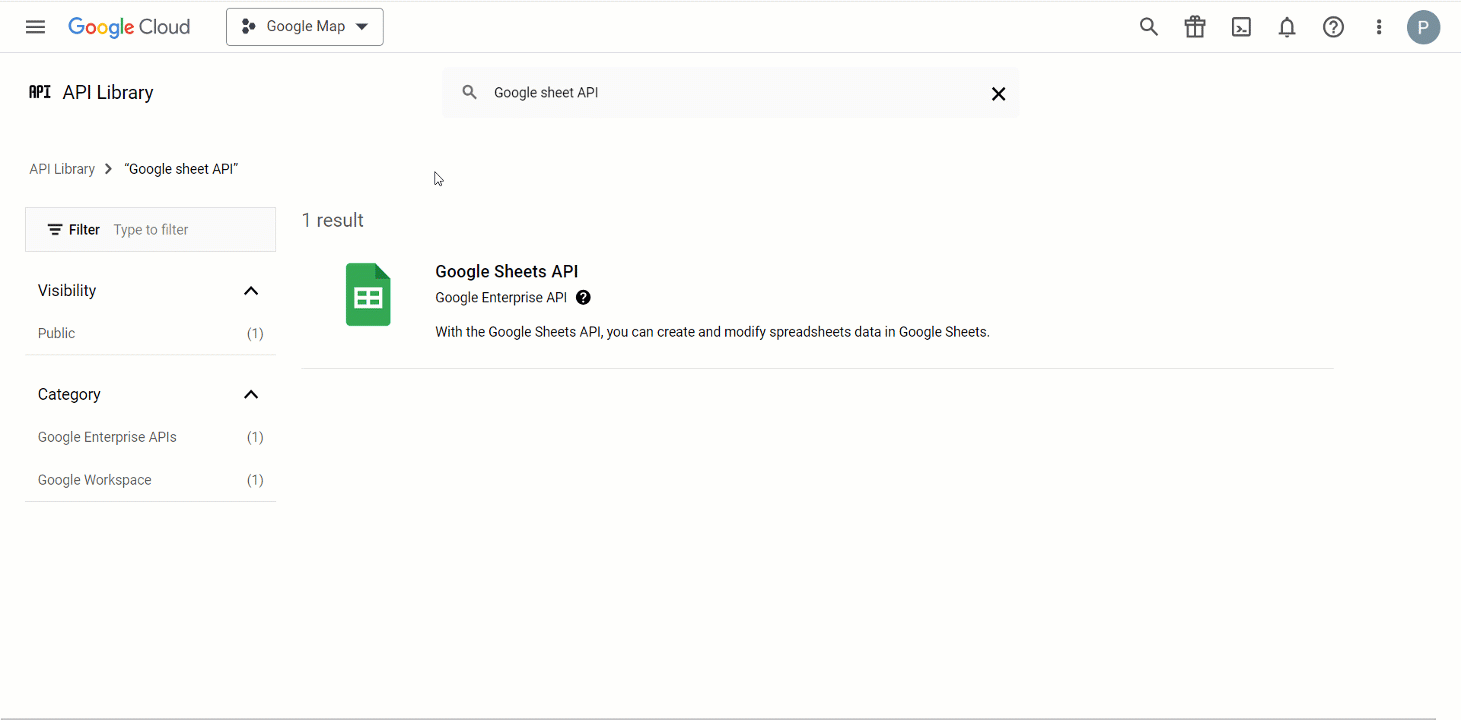
Step 4: Go to MetForm’s Google Integration Tab #
Vaya a su panel de MetForm y haga clic en el enlace Generar token de acceso.
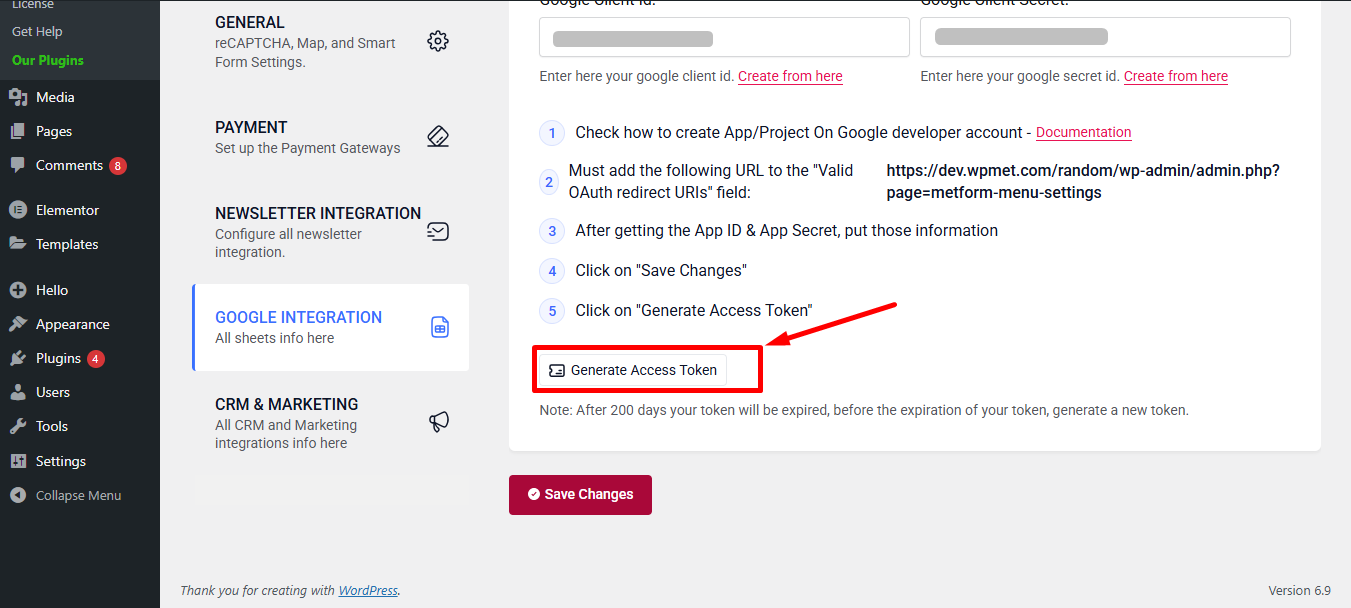
Inicie sesión en su cuenta de Gmail y presione el enlace continuar. Después de iniciar sesión, dirá que Google no ha verificado esta aplicación. No te preocupes y solo haga clic en Continuar.
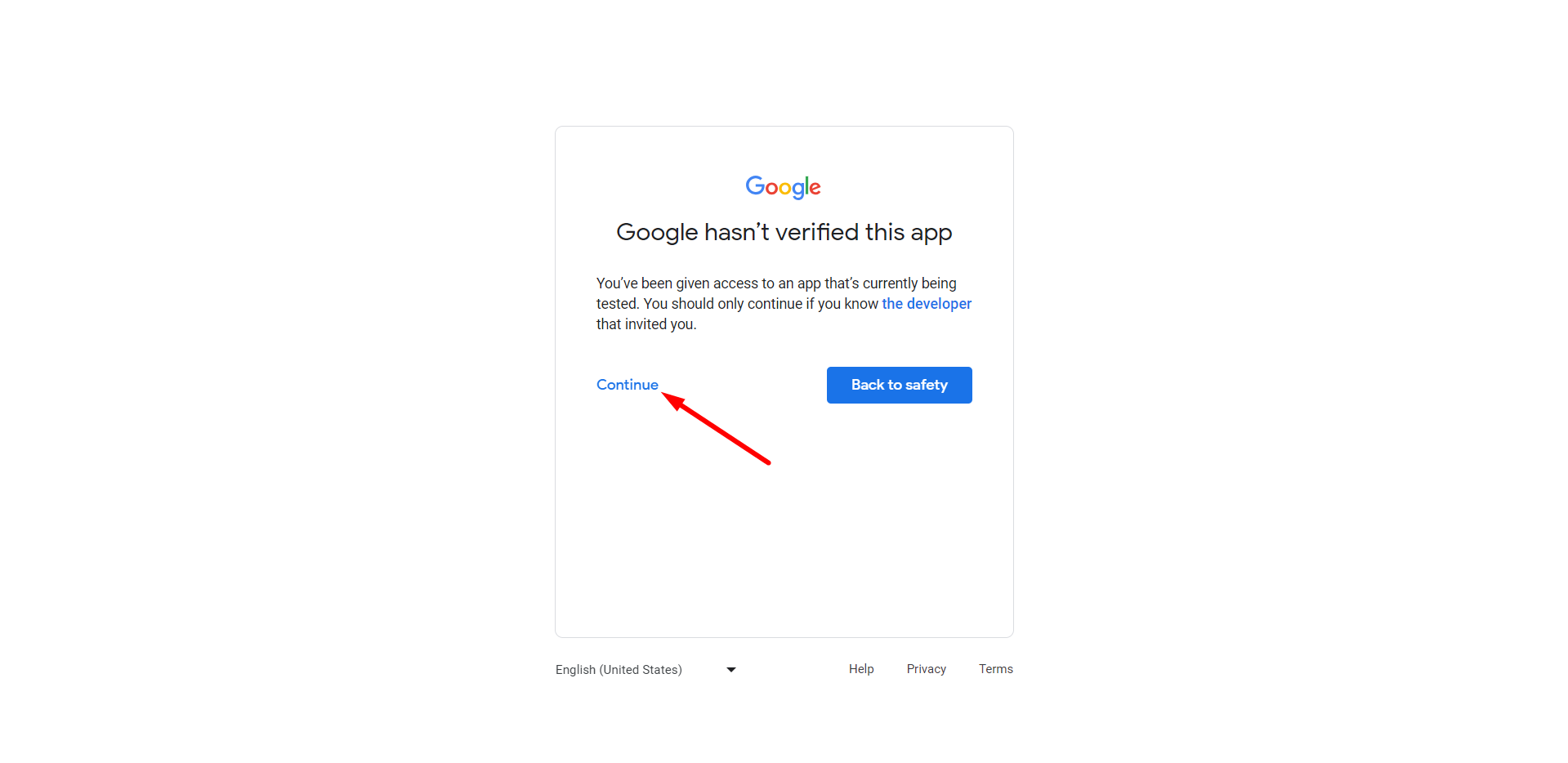
Next, choose the form where you want integrate Google sheet and/or Google drive.
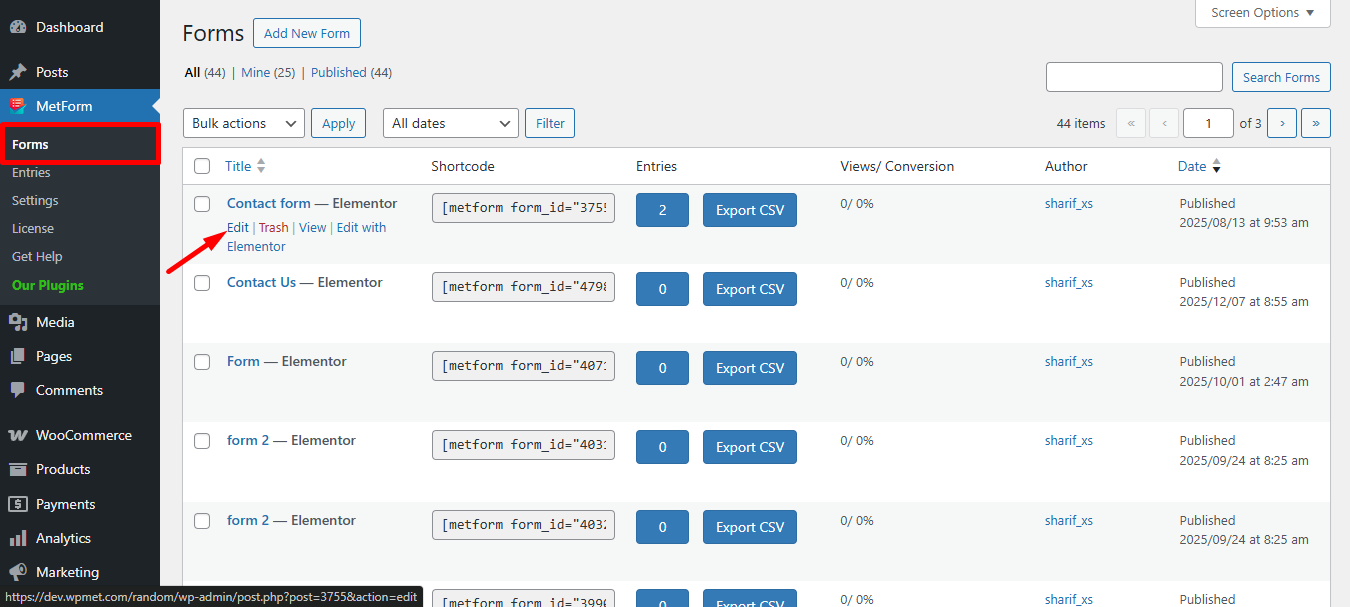
In the settings window, you need to turn on the Google sheet and/or Google drive integration options to use the form in your Google Sheet.
Para ello, desde el tablero > Ir a Metform > Formularios > Haga clic en Editar opción del formulario que desea agregar a la hoja > Ir a Forma Configuración > Integración > Encender Opción de hoja de Google
Finalmente, puedes ver los dos campos llamados Lista de hojas de cálculo y lista de hojas de cálculo. Si actualizas el Lista de hojas de cálculo opción, le mostrará todas sus hojas desde la unidad.
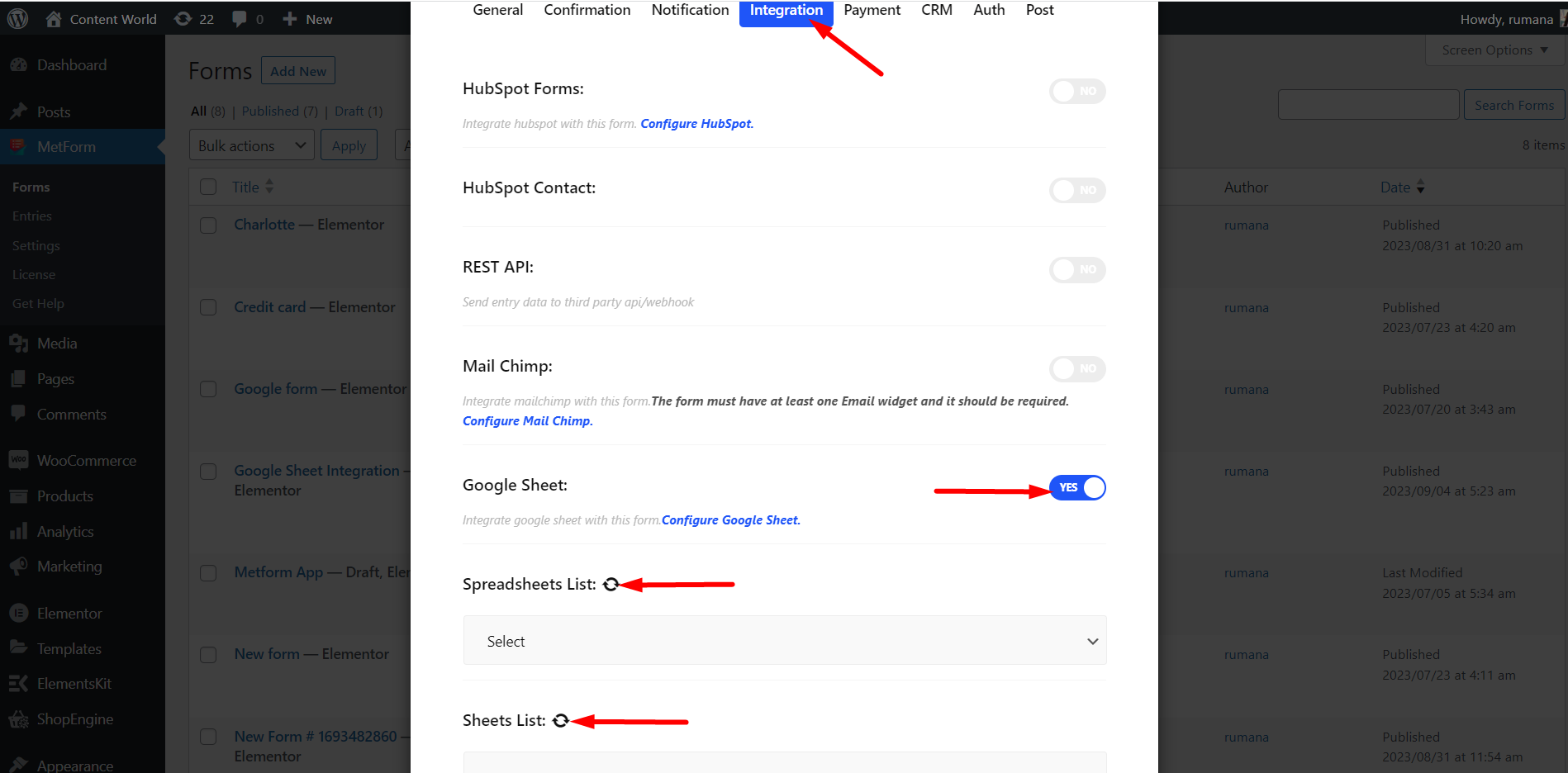
Learn in-depth about how to connect WordPress forms to Google Sheets.





